How To Clear Cache In Mozilla Browser
Sep 22, 2021
Ariata C.
4menit Dibaca
Cara Menghapus Cache & History di Browser
Di tutorial kali ini, Anda akan mempelajari cara menghapus cache, history, dan cookies melalui berbagai browser versi desktop dan mobile. Selain itu, kami juga akan membahas pengertian cache browser dan cara kerjanya.
Jika ingin menyimak melalui audiovisual yang lebih menarik, silakan tonton video kami di bawah ini, yang akan menjelaskan topik ini kepada Anda.
Apa Itu Cache Browser?
Cache browseradalah tempat penyimpanan sementara yang ditujukan agar loading website menjadi lebih cepat. Cache menyimpan file statis di dalam memori komputer lokal. Jumlah permintaan ke web server yang menyimpan file aktual akan berkurang sehingga file-file tersebut akan diload dari tempat penyimpanan di komputer lokal. Oleh karena itu, dengan caching elemen seperti HTML, CSS, JS, dan gambar, browser akan secara drastis mengurangi waktu loading dan penggunaan resource.
Apa Itu Cached Data?
Cache merupakan istilah yang digunakan untuk menggambarkan tempat penyimpanan sementara. Sementara itu,cached dataadalah kumpulan item yang disimpan di dalam lokasi penyimpanan cache. Jadi, kapan pun browser diminta untuk meloading file tertentu, maka hal pertama yang akan dicek adalah ketersediaan resource di jaringan lokal. Jika resource tidak ditemukan, browser akan mengirimkan permintaan ke web server terkait dan menyimpannya sebagai cached data, tergantung pada tipe file.
Bagaimana Cara Kerja Clear Cache?
Dengan mengetahui cara menghapus cache browser, maka Anda dapat membersihkan semua data yang tersimpan di tempat penyimpanan sementara. Pada saat situs diakses setelah clear cache dilakukan, Anda akan melihat bahwa browser memerlukan waktu sedikit lebih lama untuk meloading file atau data. Hal ini dikarenakan tidak adanya resource yang diterima di komputer sendiri dan semua resource harus dikirimkan oleh web server terkait.
Apa Tujuan dari Clear Cache?
File yang disimpan di dalam cache browser dapat menghabiskan sejumlah ruang di disk space dari waktu ke waktu. Hal ini dapat menyebabkan browser membutuhkan waktu loading yang lebih lama daripada biasanya serta menggunakan resource tambahan. Lebih jauh lagi, resource yang outdated pada cache bisa menampilkan konten yang salah. Sebagai contoh, Anda kesusahan dalam melihat beberapa perubahan dan update yang dilakukan di website. Karena itulah, dengan menghapus cache browser secara rutin, Anda bisa mencegah hal tersebut.
Cara Menghapus Cache Browser di Platform Desktop
Cara membersihkan cache di browser versi desktop sangatlah mudah. Berikut langkah-langkah yang harus Anda ikuti jika hendak menghapus cache di browser tertentu.
Cara Membersihkan Cache di Chrome
- Akses side menu dan bukaHistory > History.
- Pilih opsiClear Browsing Data.
- Di durasi (time range), pilihAll Timeuntuk menghapus sejak data pertama.
- Pilih elemen yang ingin dihapus –cache, cookies, history.
- KlikClear Data.
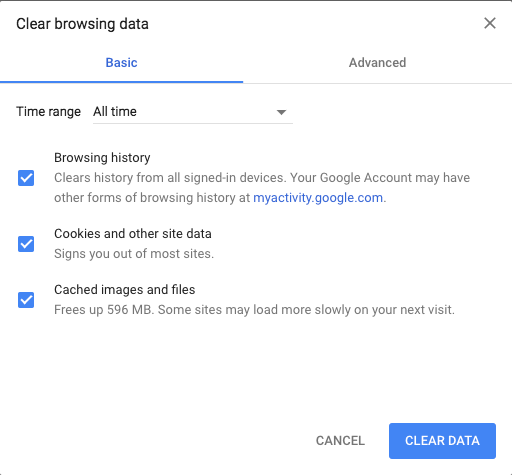
Tips:
- UserWindowsdapat mengaksesclearing tab dengan menekanCtrl+Shift+Delete.
- UserMac OSbisa membuat shortcut dengan menekanCommand+Shift+Delete.
Cara Menghapus Cache Mozilla Firefox
- Buka side menu dan pilihLibrary > History > Clear Recent History.
- Pada durasi (time range), pilih opsiAll Timejika ingin menghapus sejak data pertama.
- Pilih salah satu elemen yang ingin dihapus –cache, cookies, history.
- KlikClear Now.
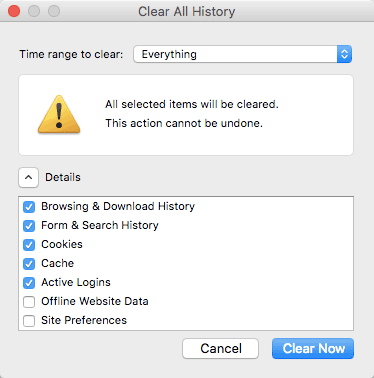
Tips:
- User Windowsdapat menekanCtrl+Shift+Deleteuntuk mengakses clearing tab.
- User Mac OSjuga bisa mengaksesclearing tabmelaluiCommand+Shift+Delete.
Cara Menghapus Cache Browser Safari
- Buka tabHistoryyang ada di atas menu dan pilihClear History.
- Pada jangka waktu (timeframe), pilih opsiall historyjika ingin menghapus sejak data pertama.
- Secara otomatis, Safari menghapus semua history, cache, dan cookies tanpa mengharuskan Anda untuk memilih salah satu.
- KlikClear History.
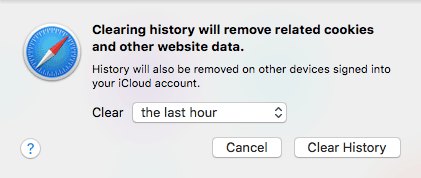
Tips:
- UserWindowsdapat mengakses tab melaluiCtrl+Shift+Delete.
- UserMac OSdapat mengakses tab melaluiCommand+Shift+Delete.
Cara Menghapus Cache Browser Opera
- Klik ikonHistoryyang ada di bagian bawah menu sebelah kiri.
- KlikClear Browsing Data.
- Pada jangka waktu (time rage), pilihthe beginning of timeuntuk menghapus semua data sejak awal.
- Pilih elemen yang ingin dihapus –cached images and files, cookies.
- KlikClear Browsing Data.
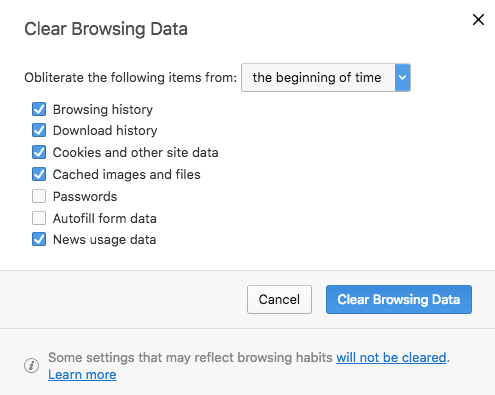
Tips:
- UserWindowsbisa mengaksesclearing tabmelaluiCtrl+Shift+Delete pada keyboard.
- UserMac OSbisa mengaksesclearing tabmelaluiCommand+Shift+Delete.
Cara Menghapus Cache di Microsoft Edge
- Buka side menu di sisi kanan atas dan pilihSettings.
- KlikChoose what to cleardi bawahClear Browsing Data.
- Pilih item yang ingin Anda hapus didrop-down list.
- KlikCleardan tunggulah selama beberapa saat.
- Anda juga bisa mengatur agar pembersihan cache dilakukan secara otomatis setiap kali browser ditutup.
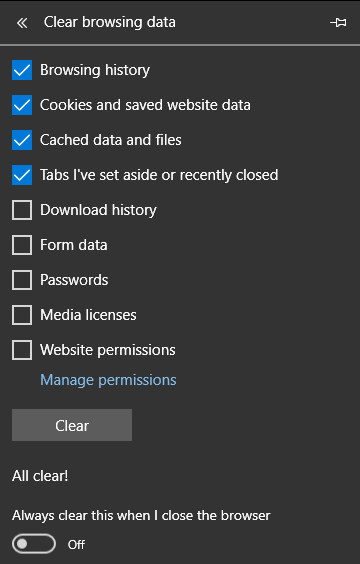
Tips:
- Anda bisa mengaksesclearing tab melaluiCtrl+Shift+Delete.
Cara Menghapus Cache Browser di Platform Mobile
Browser versi mobile menggunakan caching sama seperti browser versi desktop. Berikut cara membersihkan cache di browser perangkat mobile.
Cara Membersihkan Cache di Chrome (Android)
- Buka side menu dan pilih tabHistory.
- PilihClear Browsing Data.
- Pada durasi (timeframe), pilih opsiAll Timejika ingin menghapus semua data sejak awal.
- Pilih elemen yang ingin Anda hapus –history, cookies, cache.
- KlikClear Data.
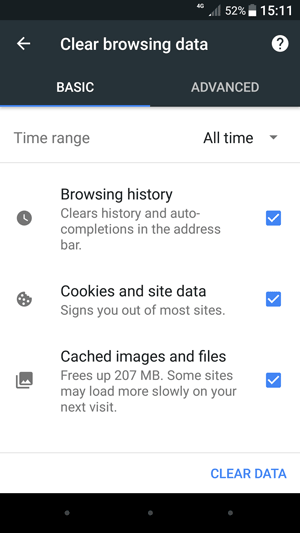
Cara Menghapus Cache Mozilla Firefox (Android)
- Buka side menu dan pilihHistory.
- KlikClear Browsing History di bagian bawah.
- KlikOKuntuk mengonfirmasikan pesan notifikasi yang muncul.
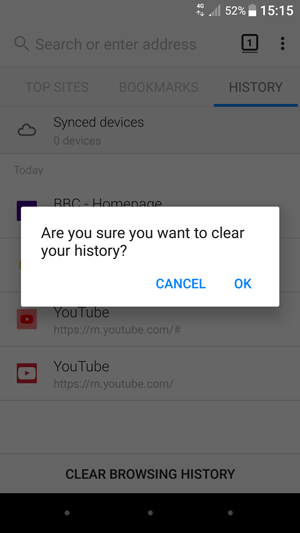
Cara Membersihkan Cache di Opera Mini (Android)
- Klik ikonOperayang ada di bagian bawah browser.
- Pilih ikon kunci, yang akan mengarahkan Anda keSettings.
- Pilih opsiClear Browsing Data.
- Pilih elemen yang ingin Anda hapus –history, cookies, cache.
- KlikOKuntuk mengonfirmasi.
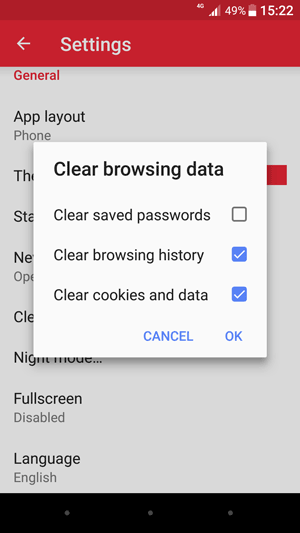
Cara Membersihkan Cache di Safari (IOS)
- BukaSettingsperangkat iOS.
- Cari dan bukaSafari.
- Scroll ke bawah sampai Anda menemukanClear History and Website Data.
- Konfirmasikan pesan notifikasi yang muncul untuk menghapus semua data.
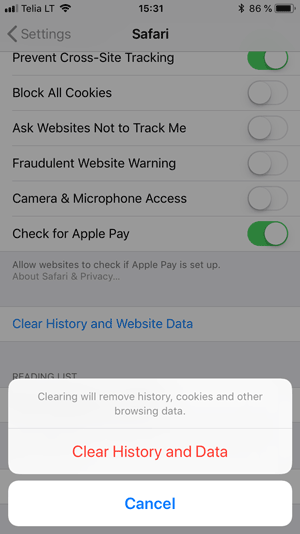
Cara Membersihkan Cache di Chrome (iOS)
- Buka side menu yang ada di sisi kanan atas dan pilihHistory.
- KlikClear Browsing Data.
- Pilih elemen yang ingin dihapus –history, cookies, cache.
- Konfirmasikan pesan notifikasi yang muncul dengan mengklikClear Browsing Data.
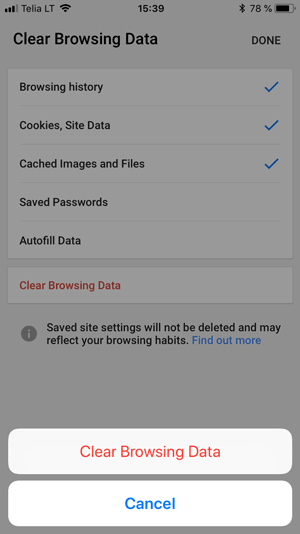
Cara Menghapus Cache Mozilla Firefox (iOS)
- Buka side menu yang ada di sisi kanan bawah dan pilihSettings.
- Scroll ke bawah sampai Anda menemukanClear Private Data.
- Pilih elemen yang ingin dihapus –cache, cookies, history.
- Klik tombol merah bertuliskanClear Private Data.
- Pada pesan notifikasi yang muncul, klikOK.
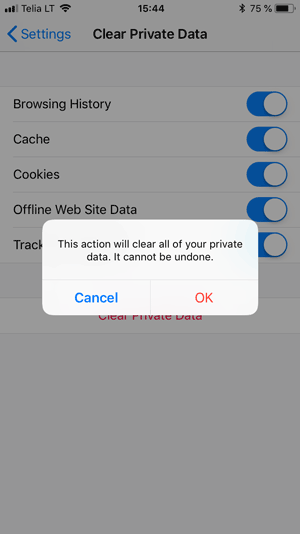
Kesimpulan
Di tutorial ini, Anda telah mempelajari cara menghapus cache di berbagai browser versi platform mobile dan desktop. Anda pun telah memahami pengertian cache browser dan cara kerjanya.
Perlu diingat, pada beberapa kasus, konten website yang salah tidak selamanya diakibatkan oleh cache browser. Tool pembuatan website, misalnya WordPress, memiliki mekanisme caching tersendiri yang bekerja dari server-side. Dengan demikian, Anda harus membersihkan cache WordPress.
How To Clear Cache In Mozilla Browser
Source: https://www.hostinger.co.id/tutorial/cara-menghapus-cache-history-di-browser
Posted by: oakeshispers.blogspot.com

0 Response to "How To Clear Cache In Mozilla Browser"
Post a Comment